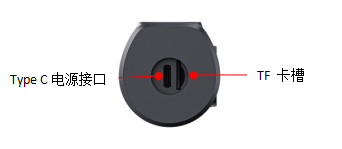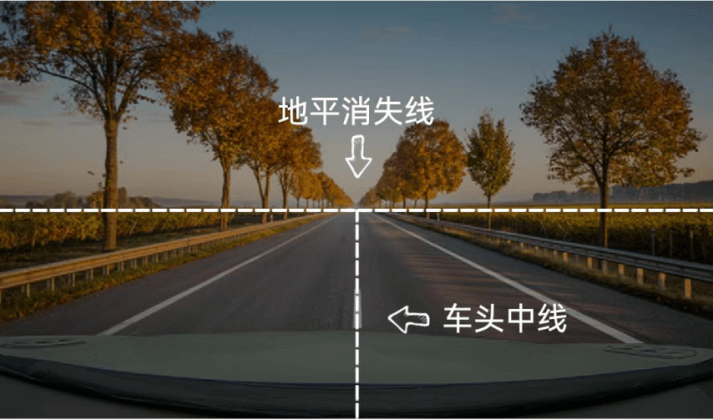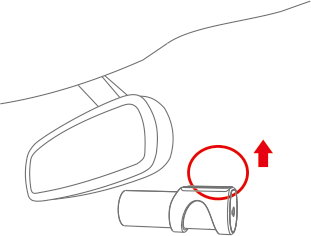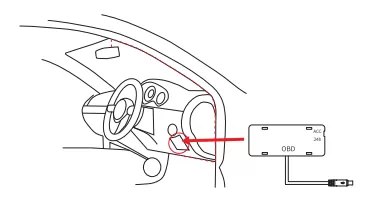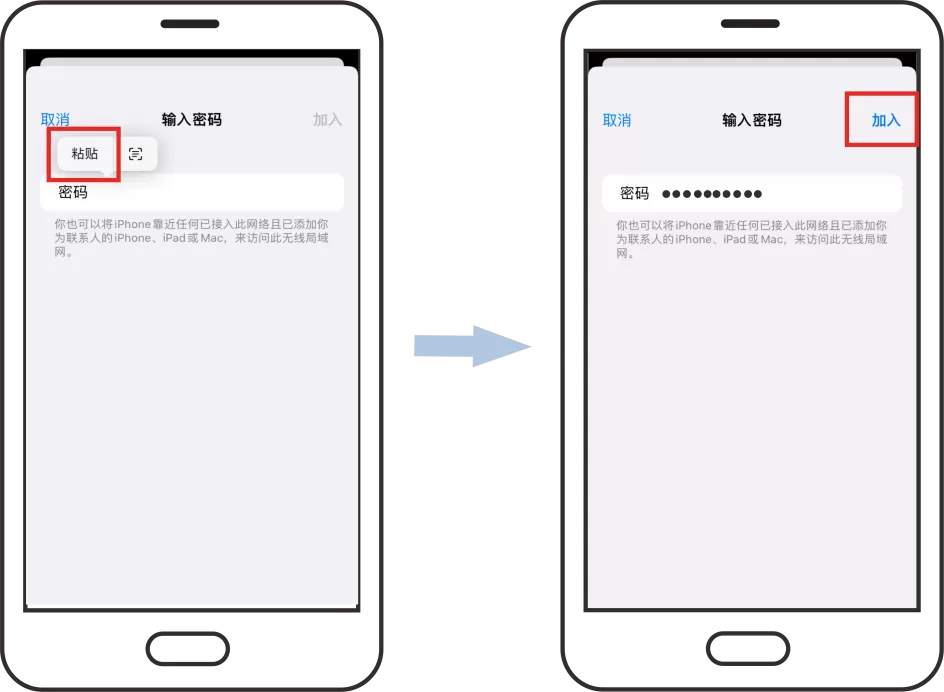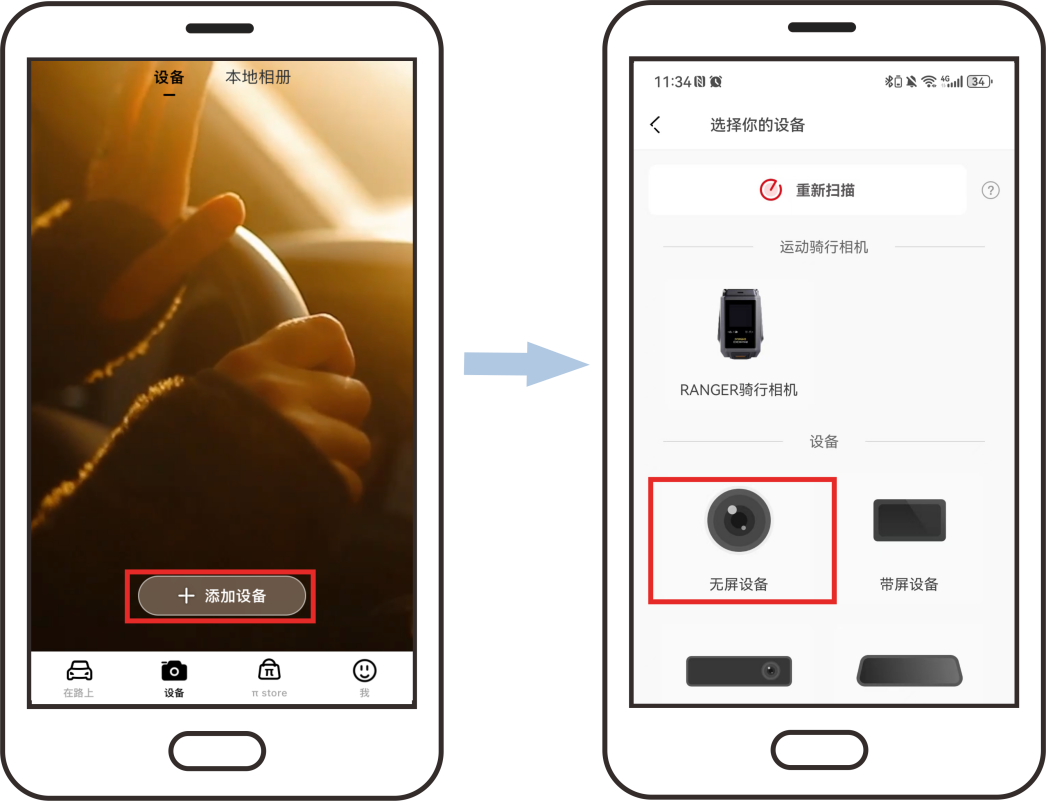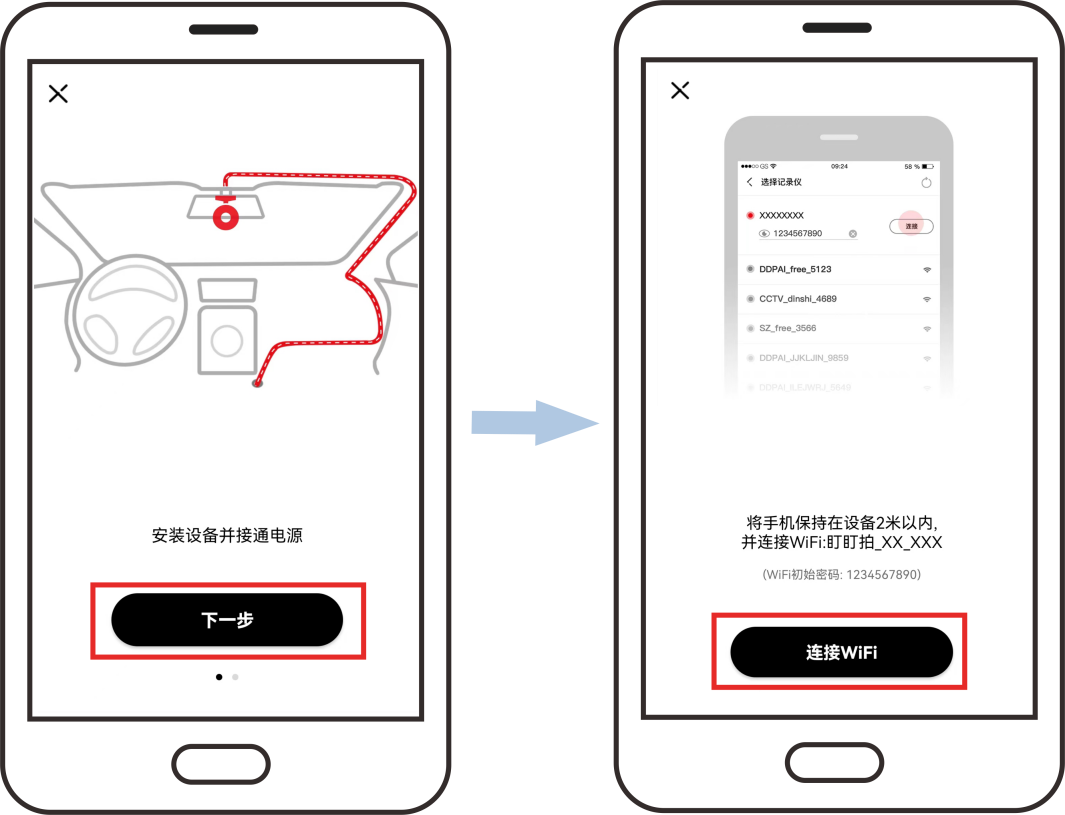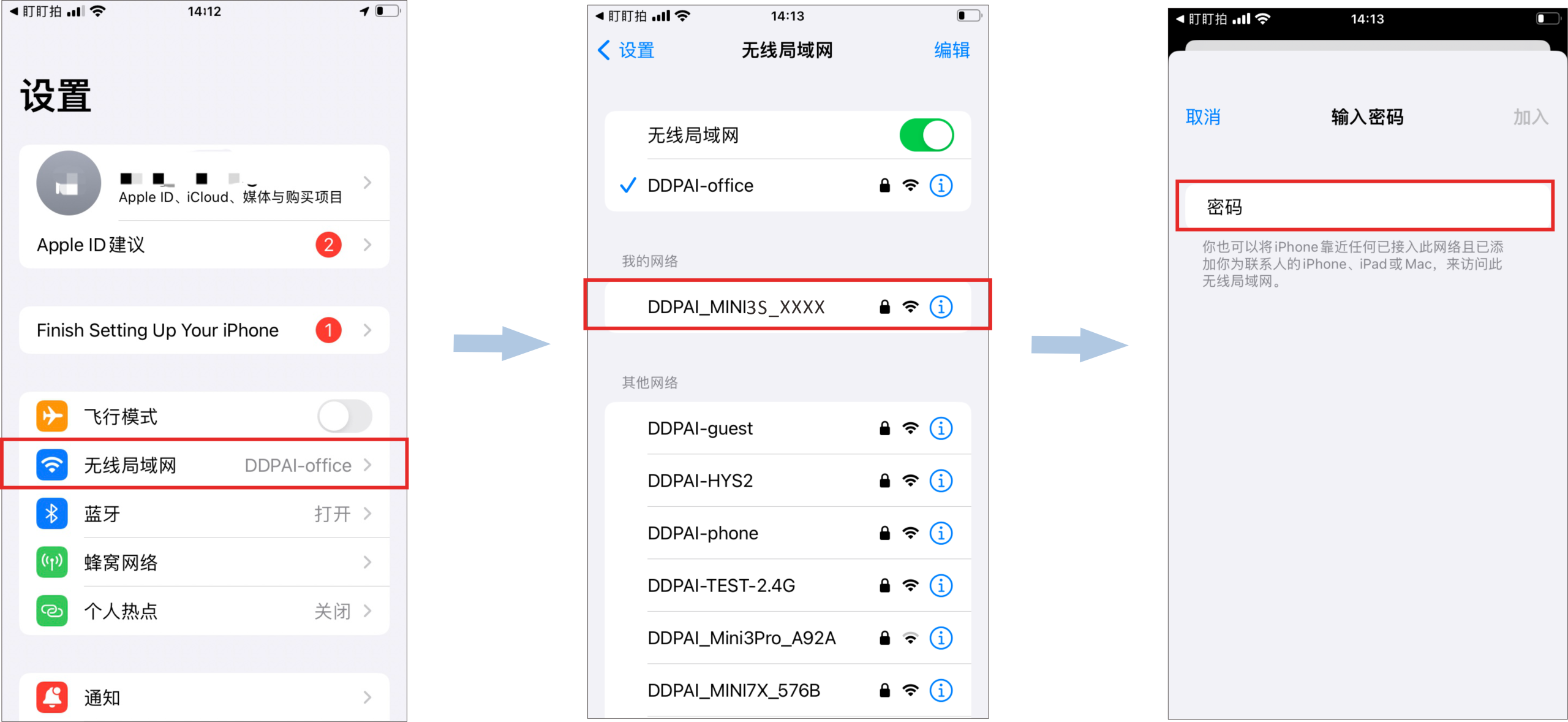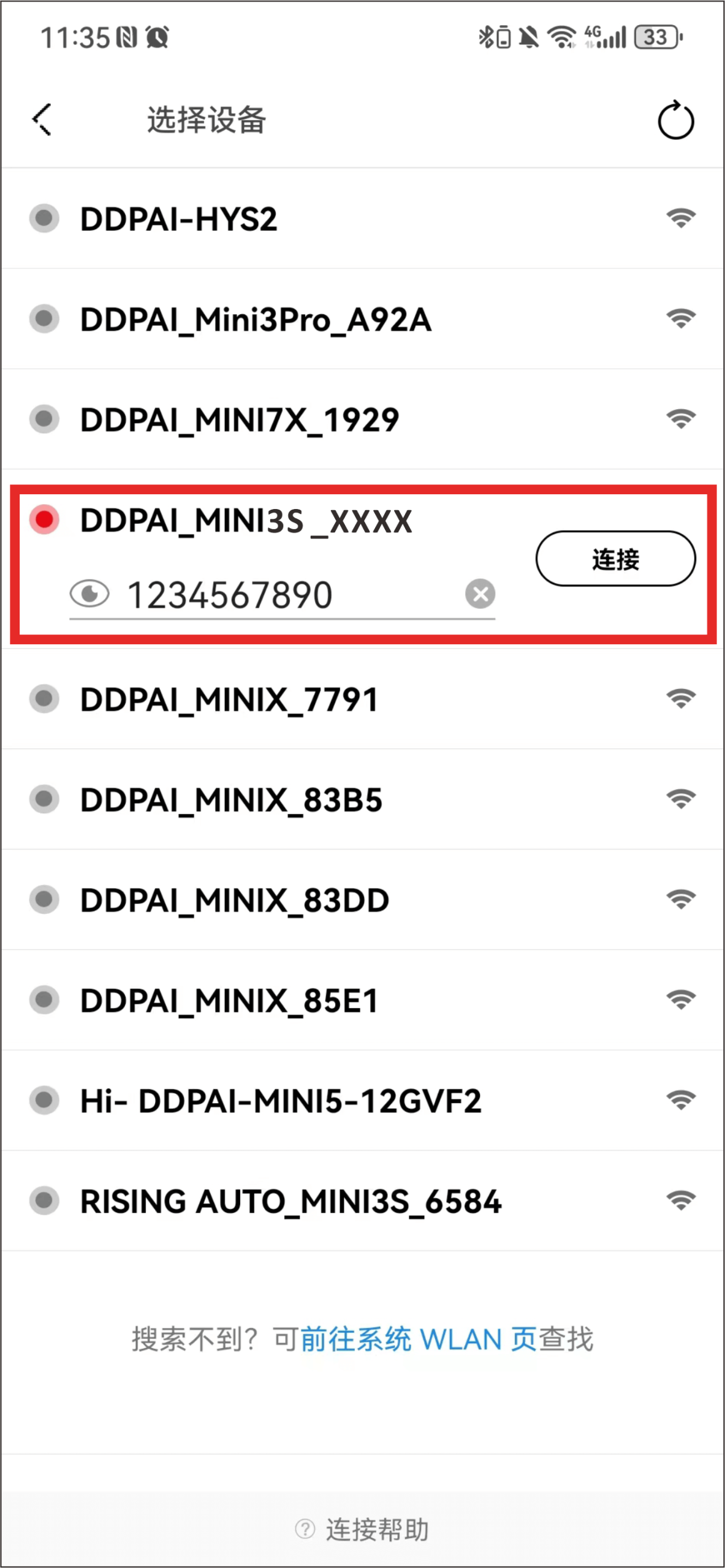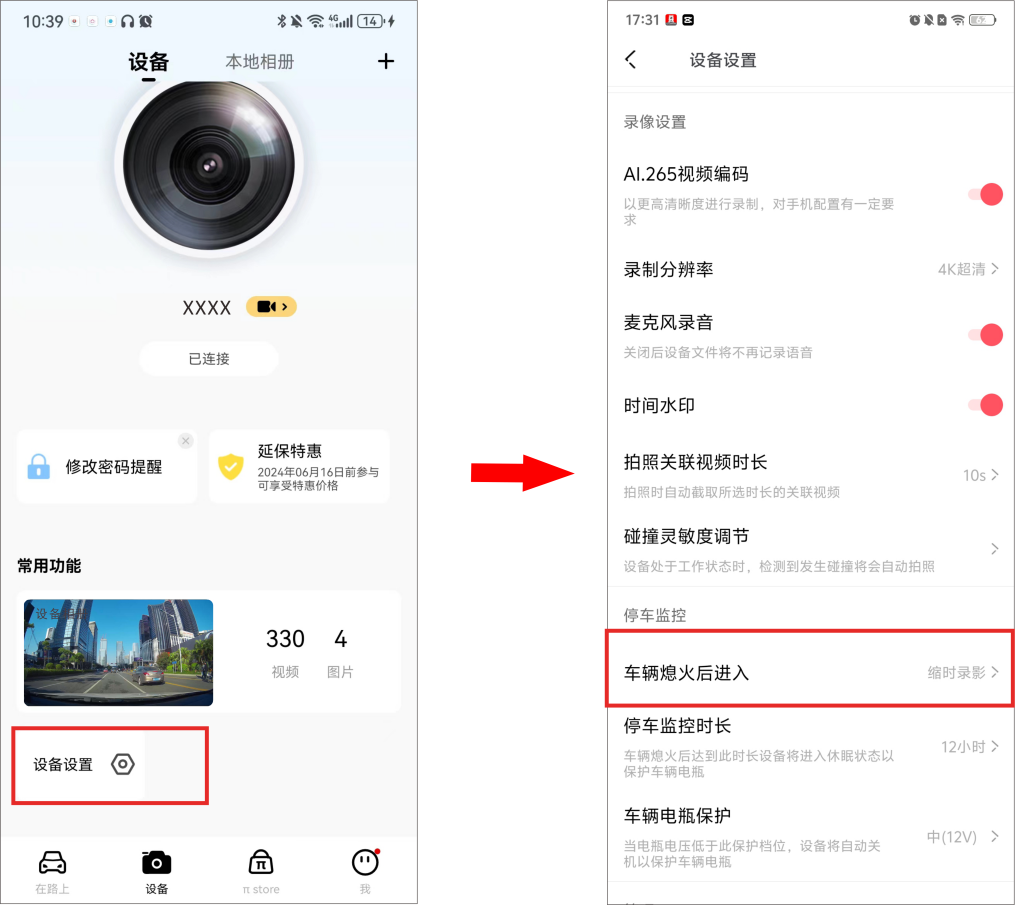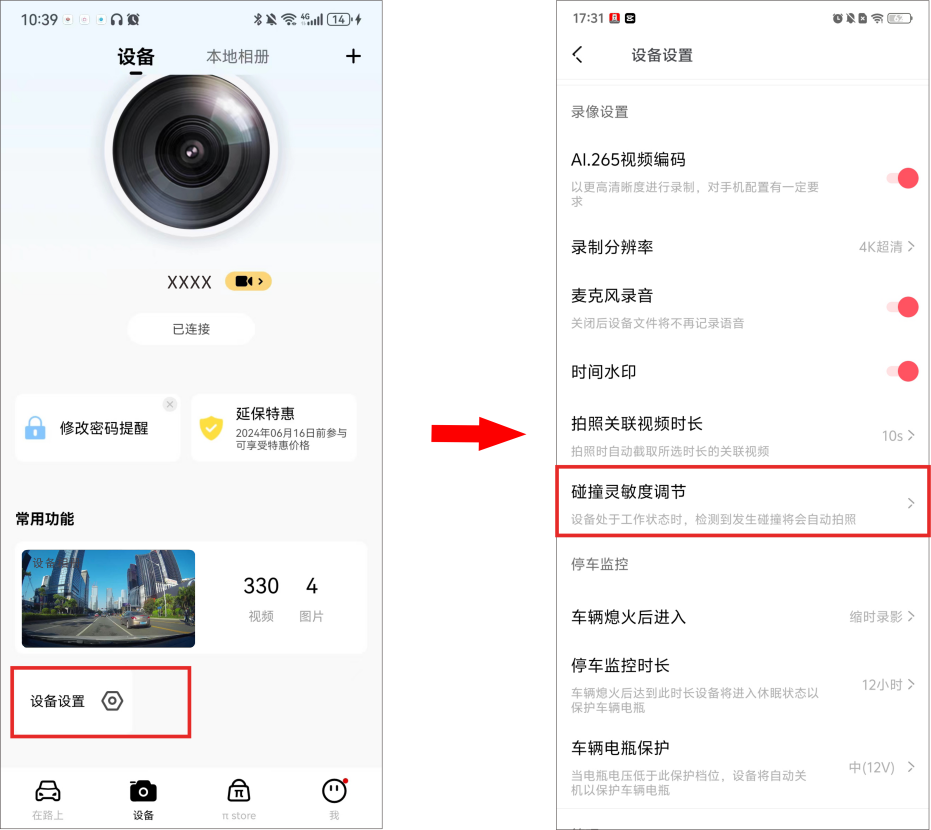产品介绍
产品外观

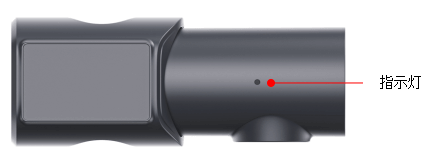
指示灯状态说明
工作指示灯 | 设备状态 |
【蓝灯呼吸】 | 正常录像 |
【红灯呼吸】 | 停车监控模式 |
【蓝灯快闪】 | 录制紧急视频 |
【紫灯常亮】 | 升级中 |
【紫灯快闪】 | 存储异常 |
规格参数
产品型号 | MINI3S 4K |
额定输入 | 5V⎓2A |
存储容量 | TF卡最大支持256GB |
分辨率 | 4K 3840*2160 |
光圈 | F1.8 |
视场角(对角线) | 140° |
Wi-Fi | 5GHz |
超级电容 | 支持 |
蓝牙 | BLE5.0 |
视频格式 | MP4 |
产品尺寸 | 98mm*38.5mm*39.9mm |
工作温度 | -20℃~70℃ |
存储温度 | -40℃~85℃ |
安装说明
接点烟器取电
将车载充电器插入点烟器中,通过电源线连接车载充电器和记录仪,电源线大部分会嵌入汽车塑料护板中,小部分裸露在车内,此接线方法操作简单易行。
第1步:擦拭前挡风玻璃
使用干净的软布擦拭前挡风玻璃,以确保支架能够牢固黏贴。
第2步:记录仪插入支架中固定
将记录仪参照下图方向插入支架底部直至听到“咔哒”一声,确保记录安装稳固。
第3步:接通电源
将车载充电器插入点烟器中后,使用标配Type-C电源线连接车载充电器和记录仪。
汽车打火启动后,记录仪通电将自动开机,并发出开机提示音“Hello,盯盯拍”。
第4步:确定记录仪安装位置及调整镜头角度
① 请参考第三章“APP连接”,完成盯盯拍App与记录仪连接后,进入盯盯拍App,点击产品图片进入实时预览界面,画面中显示水平中线和垂直中线。
② 将记录仪置于前挡风玻璃中间位置,使支架底部与前挡风玻璃贴合,镜头朝外,根据画面中的水平和垂直中线,左右移动记录仪,保证车头中线在垂直中线位置,然后旋转摄像头,保证地平面消失线在画面中线位置。
第5步:固定记录仪
① 确定记录仪安装位置后,将静电贴粘在安装位置处。
② 撕下底座上3M胶薄膜,通过3M胶把设备粘在静电贴中央。
粘贴时请注意方向和位置,确保记录仪镜头朝车外,指示灯朝车内。3M胶为一次性物品,请确认记录仪拍摄角度正确的情况下粘贴。
第6步:布线
如下图所示,请将电源线从点烟器排至记录仪固定位置处,可使用随附的撬线棒将电源线隐藏于汽车塑料护板中。
您汽车上的点烟器位置可能有所不同,上图仅供参考,请以实际为准。
接保险盒取电(需选配智能降压线)
此接线取电安装方法走暗线,可保证车内整洁美观,同时实现停车监控功能。其接线操作较为复杂,为避免误操作造成的车辆损坏,请在专业的汽车服务点完成安装。
降压线需单独自行购买或购买包含降压线的套餐。
接OBD取电(需选配OBD降压线)
此接线方式操作方便,还可以实现停车监控功能。
第1步:将OBD降压线(可选配)的Type-C接头插入行车记录仪的Type-C接口。
第2步:将OBD降压线的另一端连接至车内的OBD端口。
- OBD降压线需要单独购买或者购买包OBD降压线的套装。
- 不同车型OBD接口位置不同,上图仅供参考。
APP连接
APP下载
由于APP不断更新升级,实际使用操作可能与以下描述略有差异,请根据实际APP内操作引导为准。
请扫描下方二维码或通过苹果/安卓应用市场搜索“盯盯拍”,下载盯盯拍APP。
蓝牙连接
设备与盯盯拍App首次连接,请通过蓝牙进行连接。
① 开启手机蓝牙。
② 打开“盯盯拍”App,进入“设备”界面,点击“+添加设备”。
③ 在搜索出来的蓝牙列表中选择当前设备名称(DDP1BXXXX)。
④ 对记录仪说“我要拍照”触发蓝牙授权。
若蓝牙设备搜索失败,可以点击“重新扫描”再次进行蓝牙设备搜索。
- 设备一次只能与一台手机进行蓝牙连接。
- 当设备已经被一台手机蓝牙连上后,必须通过关闭该手机蓝牙/App上删除设备/设备复位才能让另一台手机通过蓝牙与设备连接。
若需查看设备相册,设备设置,实时录像画面或下载视频,需先与设备进行Wi-Fi连接。
- iOS手机
- 请根据App页面指示进行操作,跳转至手机设置界面,点击“无线局域网”,选择当前设备名称(DDPAI_MINI3S_XXXX)。
- 直接粘贴Wi-Fi密码(已自动复制)进输入框,或者您可以选择自己手动输入默认密码:1234567890,然后点击“加入”。
- Android手机
Wi-Fi功能正常开启的情况下,无需用户手动连接,系统将会自动连接。
部分安卓手机(如OPPO,vivo)进行Wi-Fi连接时,将跳转至手机设置WLAN界面,点击设备型号,耐心等待片刻,连接成功后将自动跳转回App界面。
若您的手机无法与设备进行蓝牙连接,您可以参照以下步骤,直接与设备进行Wi-Fi连接。
① 打开“盯盯拍”App,进入“设备”页面,点击“+ 添加设备”,然后选择“无屏设备”。
② 依次点击“下一步”>“连接Wi-Fi”。
- iOS手机: 在手机设置界⾯,进⼊“⽆线局域⽹”界⾯,选择当前设备Wi-Fi名称“DDPAI_MINI3S_XXXX”,输入密码(初始密码:1234567890)后,点击“加入”。
- Android手机: 在Wi-Fi列表中,选择当前设备Wi-Fi名称“DDPAI_MINI3S_XXXX”,输入密码(初始密码:1234567890)后,点击“连接”按钮。
功能介绍
视频功能
由于设备固件以及“盯盯拍”App可能更新,实际界面以及使用操作可能与以下描述略有差异,请根据实际操作引导为准。
● 视频预览
App连接记录仪成功后,进入实时预览界面,点击 (横屏)按钮或水平旋转手机(需开启手机自动旋转功能),实时画面将自动切换至全屏预览模式。
当前为预览画质,原画质视频请下载观看。
● 视频回放
- App连接记录仪成功后,进入实时预览界⾯;
- 拖动进度条,选择需要查看的时间起点;
- 点击缩略图或静待5秒钟,即可开始播放先前的录制视频。
时间轴上有对应颜色标记,具体含义见下表。
| 颜色标记 | 含义 |
| 视频由紧急事件触发(例如车辆突然刹车或碰撞) | |
| 视频在停车监控模式下录制 |
● 视频下载
方法一:
- 在盯盯拍App进入实时预览界⾯,拖动进度条,选择需要下载的时间起点。
- 点击下载按钮开始下载,下载完毕后,文件将保存至本地相册,可分享、删除。
每段视频长度范围为:5秒钟至3分钟。
方法二:
- 进入实时预览界面,点击
(设备相册);
- 长按文件进行选择状态,勾选所需下载的视频文件,点击下载按钮。
拍照功能
本记录仪支持以下拍照模式:
- 碰撞感应拍照:行车记录仪感应到车辆发生碰撞或紧急制动等情况会自动拍照。
- 手动拍照:进入App实时预览界面,点击
(拍照)按钮,进行拍照。
- 语音拍照:对记录仪说“我要拍照”,即可拍照。
语音指令拍照和碰撞感应拍照在拍照的同时,还会产生关联视频(默认时长10s),照片和关联视频会保存在“设备相册”界面中的“抓拍”/“紧急”选项卡中。
● 查看设备相册
手机盯盯拍App连接记录仪后,打开盯盯拍App,进入“设备”界面,点击“设备相册”可查看记录仪设备端的所有照片以及视频文件。
记录仪设备端的视频以及照片文件存放在记录仪存储内存中,未下载到手机端,需通过手机盯盯拍App连接记录仪后进行查看或下载到本地相册。
● 查看本地相册
当记录仪设备端的抓拍照片/视频下载到手机本地后,会移至手机端存储,无需手机连接记录仪即可查看。打开App,进入“设备”界面,点击“本地相册”,您可查看下载到手机本地的照片或视频。
自动下载抓拍/紧急文件:
你可以选择连接设备后自动下载事件照片/视频至本地。打开App,进入“我”界面 > 点击“App设置”,打开“自动下载抓拍文件”/“自动下载紧急文件”开关即可。
停车监控
当您选配降压线进行取电,可实现停车监控功能。车辆熄火后,记录仪将自动进入监控录制模式,若有异常碰撞将自动记录。您可对停车模式、停车监控时长以及车辆电瓶保护电压值进行设置。
① 手机盯盯拍App连接记录仪后,进入盯盯拍App,进入“设备”界面,点击“设备设置” > “车辆熄火后进入”。
② 选择一种停车监控模式。
缩时录像
- 汽车熄火后进入缩时录影,达到设置时长后进入休眠模式(休眠过程中支持碰撞唤醒),当检测到低压后关机,关机后只能通过打火唤醒。
- 若在缩时录像过程中发生碰撞,则拍摄照片(文件名以“G”开头),同时记录碰撞事件(在下次打火时发出提示音),然后录制2分钟的普通视频再切换回缩时录像模式。
普通录像
汽车熄火后维持普通录影,达到设置时长后进入休眠状态,当检测到低压时候关机,关机后只能通过打火唤醒。
休眠
- 汽车熄火后进入休眠状态,若发生碰撞后,则拍摄照片(文件名以“G”开头,“L”结尾),进入唤醒录像模式,进行30秒普通录像,然后继续休眠,检测到低压后关机,关机后只能通过打火唤醒。
- 若持续发生碰撞,则当普通录像长达2分钟后,切换为缩时录像;缩时录像过程中,30秒内若无碰撞,则重新进入休眠,若持续有事件触发,则一直进行缩时录像,工作时间不做限制,通过降压线低压保护来确保电瓶不馈电。
此功能需选配降压线实现。
碰撞锁存
记录仪处于工作状态时,当检测到发生碰撞(如车辆急刹车或碰撞等紧急情况),会触发拍照,生成一张紧急照片和一段紧急关联视频,并单独存放,不会被正常记录的文件循环覆盖。
● 设置碰撞感应灵敏度
记录仪碰撞灵敏度越高,越容易触发拍照;记录仪灵敏度越低,越不容易触发拍照。
记录仪默认碰撞灵敏度为“中”,支持“高”、”中高”、“中”、“中低”、“低”、“关闭”、“自定义”七个档位的碰撞感应灵敏度选择。
选择好合适的碰撞感应灵敏度,车辆碰撞或急刹车等紧急情况时,会触发记录仪拍照,生成一张紧急照片和视频;若选择关闭,车辆碰撞或急刹车等紧急情况时,则无照片和视频生成。您可以通过以下方法切换记录仪的碰撞感应灵敏度。
① 手机盯盯拍App连接记录仪后,进入盯盯拍App,进入“设备”界面,点击“设备设置” > “碰撞灵敏度调节”。
② 选择“行车中”或“停车监控中”,设置合适的碰撞感应灵敏度。
● 设置紧急关联视频时长
记录仪默认紧急关联视频时长为“10s”,支持“10s”、“20s”、“30s”三个紧急关联视频时长选择。您可以按照以下步骤对紧急关联视频时长进行设置。
① 手机盯盯拍App连接记录仪后,进入盯盯拍App,进入“设备”界面,点击“设备设置” > “拍照关联视频时长”。
② 选择您所需的关联视频时长。
- 10s :记录仪检测到碰撞后,会生成一段拍照时刻前后各5秒的紧急关联视频。
- 20s:记录仪检测到碰撞后,会生成一段拍照时刻前后各10秒的紧急关联视频。
- 30s:记录仪检测到碰撞后,会生成一段拍照时刻前后各15秒的紧急关联视频。
- 关闭:记录仪检测到碰撞后,还是会生成一段拍照时刻前后各5秒的紧急关联视频。
语音指令
记录仪支持语音指令功能,对记录仪说出以下指令,可进行快捷操作:
- “我要拍照”:即可在录影过程中拍摄照⽚。
- “打开录⾳”/“关闭录⾳”:即可控制⾏⻋记录仪在录影过程中是否录⾳。
数据导出
将TF卡从行车记录仪卡槽中轻轻取出,插入读卡器,再将读卡器插入电脑,打开DCIM文件夹,浏览或编辑记录仪中保存的照片或视频文件。
● 200video:包括正常录制视频和停⻋监控模式下的缩时录影视频,缩时录影视频文件名以“S”开头。
● 201 photo:包括语⾳拍照和碰撞感应产⽣的照⽚。正常拍摄照⽚以“N”开头;碰撞感应照⽚以“G”开头。
维护保养
固件升级
打开盯盯拍App,连接记录仪Wi-Fi,进入“我”>“关于盯盯拍”>“版本检测”,App会⾃动检测App版本和记录仪固件版本是否为最新版本。如App或记录仪固件有新版本产⽣,根据App提⽰操作,升级版本即可。
记录仪升级过程中,请勿断电,否则会导致升级不成功或损坏记录仪;若突发断电导致记录仪升级失败,请咨询客服,下载最新固件升级包,复制升级包到记录仪中升级。
安全注意事项
在使用本产品前,请先阅读所有注意事项和操作指南,以确保正确和安全使用。
- 请勿在开车过程中调试盯盯拍行车记录仪或通过手机观看拍摄视频,注意行车安全。
- 请勿将盯盯拍行车记录仪安装在可能会遮挡行车视线的位置。
- 确认使用本产品包装所附的电源线。其他电源线可能因为不良品而导致本产品起火或短路触电。
- 请勿开启记录仪外壳或自行维修,本产品若出现故障,请致电官方客服进行相关咨询。
- 记录仪不仅适用于车辆,也可以用于其他场所,可使用适配器供电。
- 若使用电源适配器供电,则应购买获得CCC或满足标准要求的适配器配套使用。
- 本操作指南中图片仅供参考,实际请以实物为准。
常见问题
常见问题
- 如何格式化内存?
手机盯盯拍App成功连接记录仪后,进入“设备”页面,点击“设备设置”>“设备存储管理“ > “格式化”。
- 如何导出内存卡内的行车录像?
使用读卡器将TF卡与电脑连接上,即可导出行车录像。
- 记录仪的Wi-Fi密码是什么?
记录仪的Wi-Fi默认密码是“1234567890”。
- 记录仪的Wi-Fi密码可以修改吗?
可以修改,具体的修改方法是记录仪连接手机App后进入“记录仪设置”,进入后选择“设置Wi-Fi密码”,输入新密码并确认,保存后即可。
- 如何重置记录仪?
出现异常状态时,使用顶针插入重置孔(RESET)6秒左右直至设备重置,重置成功后设备自动开机。
- 语音经常误触发可以关掉此功能吗?
可以的,手机盯盯拍App成功连接记录仪后,进入“设备”页面,点击“设备设置”,关闭“本地语音控制”开关。
- 为什么感觉产品使用过程中很热/很烫?
电子产品在使用过程中发热属于正常现象。盯盯拍产品均经过高温测试,正常使用过程中因机器散热导致产品表面发热,不会对机器正常工作产生影响,也不会引发安全问题。